이 섹션에서는 기본 레이아웃을 사용하여 하나의 사진을 인쇄하는 절차에 대해 설명합니다.
Epson Print Layout을 시작합니다.
이 섹션에서는 인쇄할 사진에서 직접 시작하는 절차에 대해 설명합니다.
응용 프로그램을 시작하는 방법에 대한 자세한 내용은 Epson Print Layout 설명서를 참조하십시오.
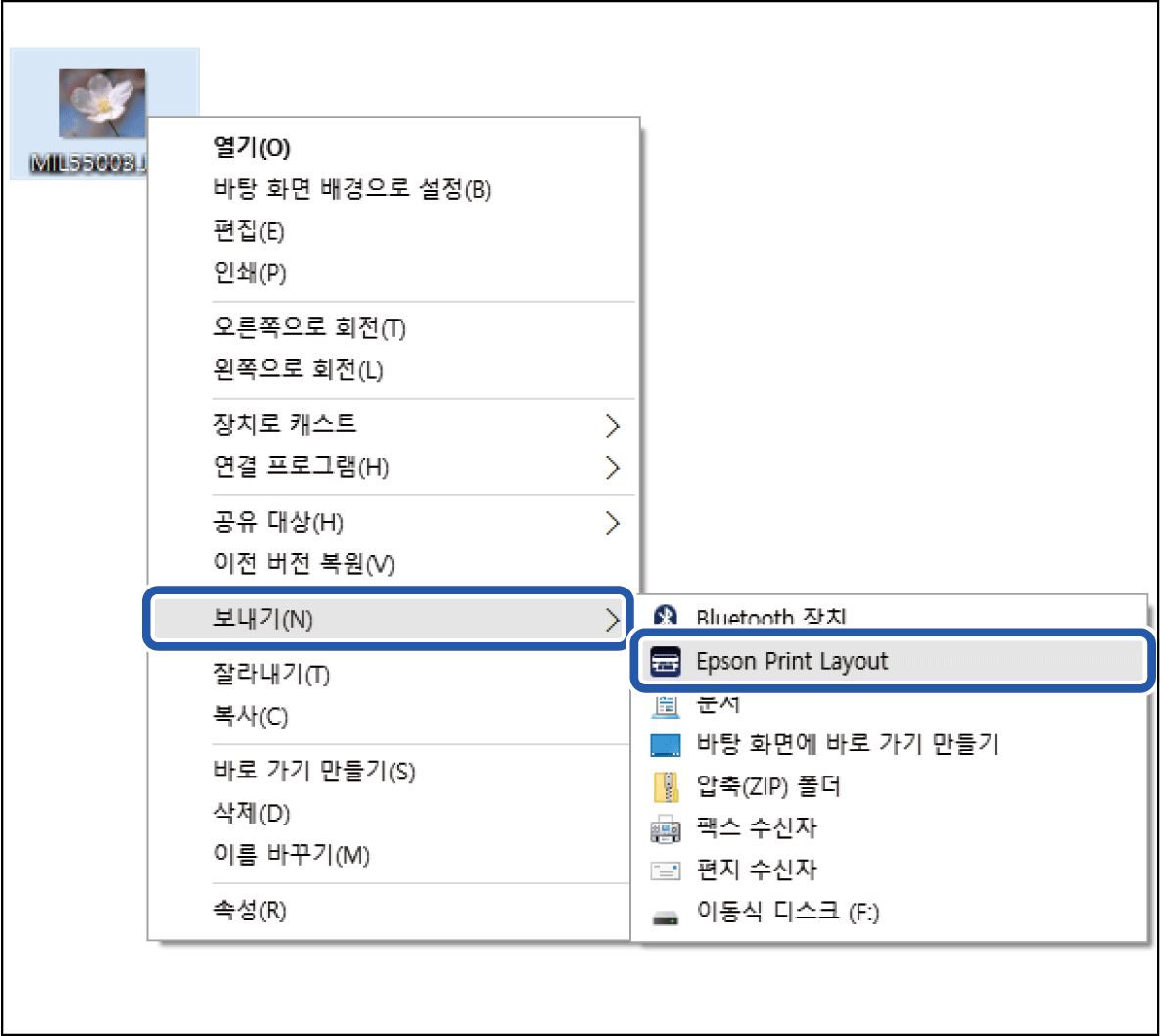
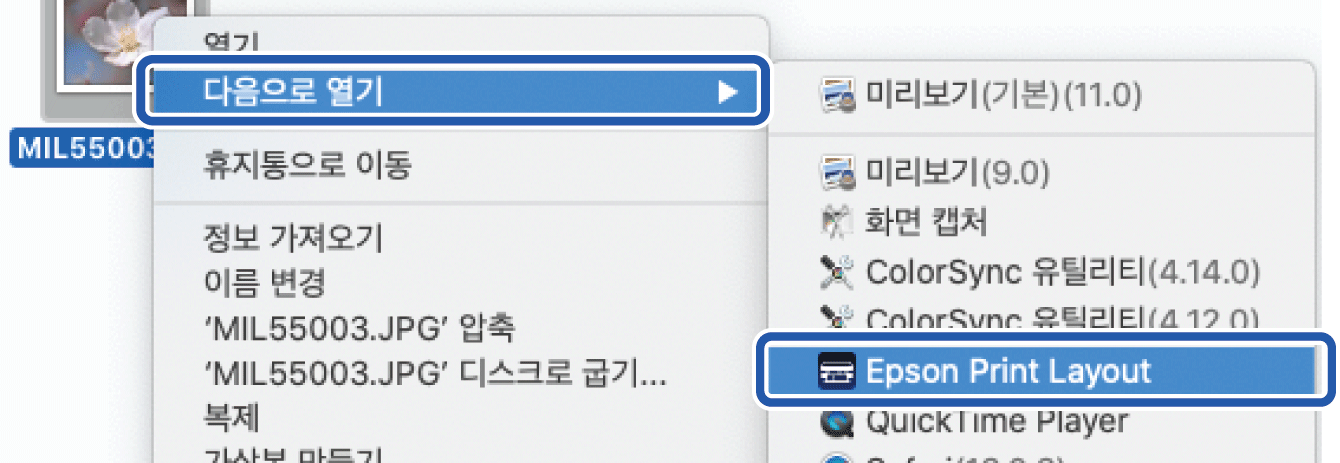
프린터 설정에서 용지 정보 및 인쇄 품질을 설정 하십시오.
프린터가 선택되어 있는지 확인하고 올바른 용지 종류, 크기 및 급지 장치를 선택하십시오.
일부 상용 용지 (정품 Epson 용지 제외)를 제외하고 후면 급지에 파인 아트지를 넣습니다.
인쇄 품질로 일반을 선택하십시오. 일반은 이미지 품질과 속도의 균형이 가장 좋은 모드입니다.
여백 없음 인쇄의 경우 여백 없음 인쇄 옵션으로 용지 급지 설정을 선택합니다 (예: 후면 용지 급지 장치 (여백 없음)).
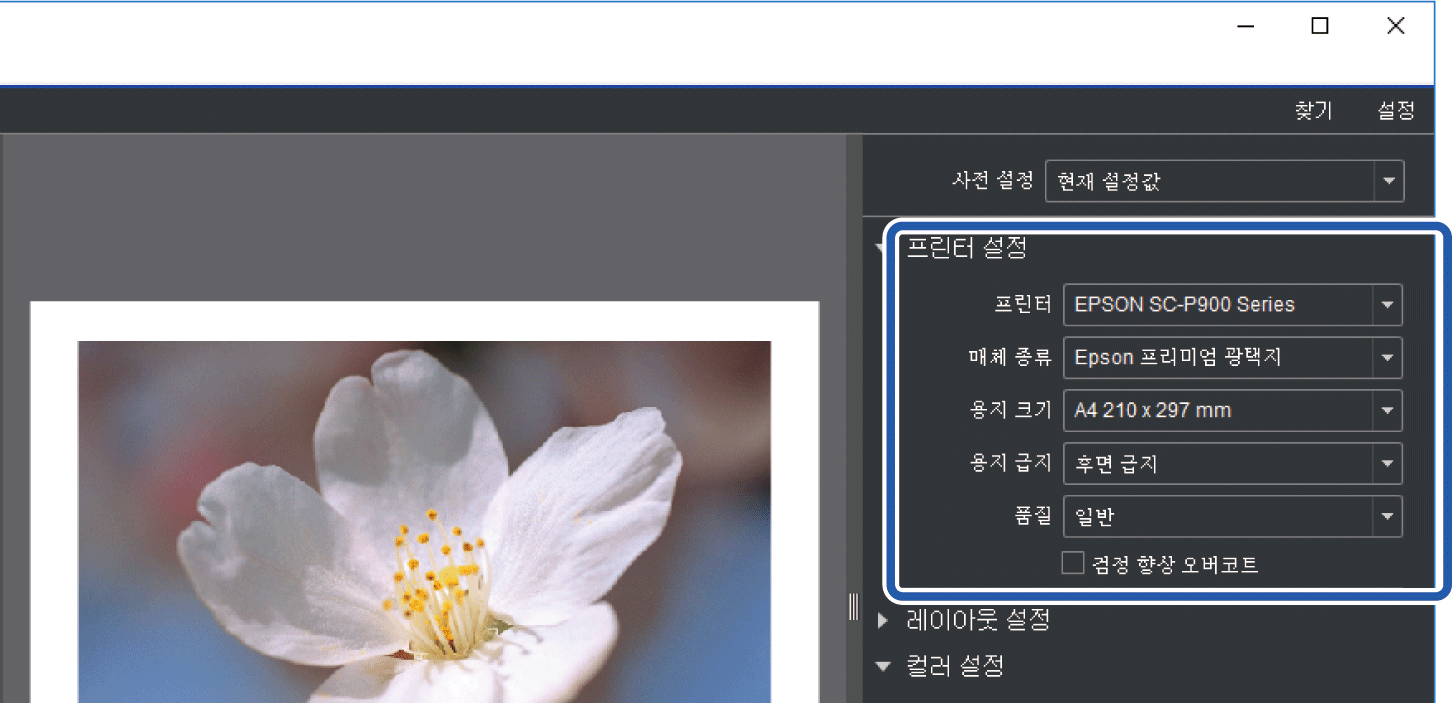
레이아웃 설정에서 인쇄 레이아웃을 설정 하십시오.
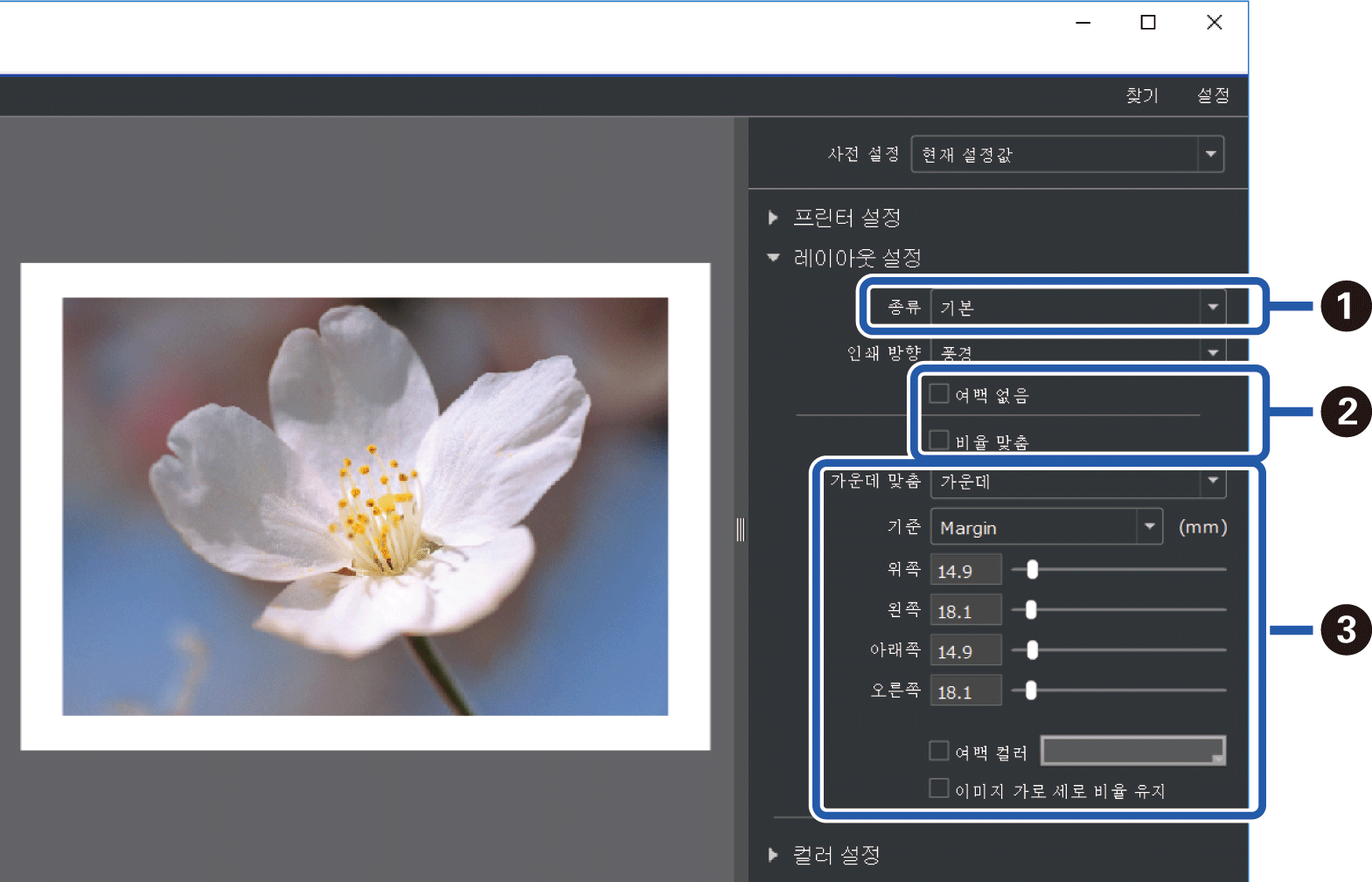
|
|
기본을 선택하십시오. |
|
|
|
|
|
|
컬러 설정에서 색상 관리 방법을 설정 하십시오.
다음 방법 중 하나를 설정한 다음 인쇄를 클릭하십시오.
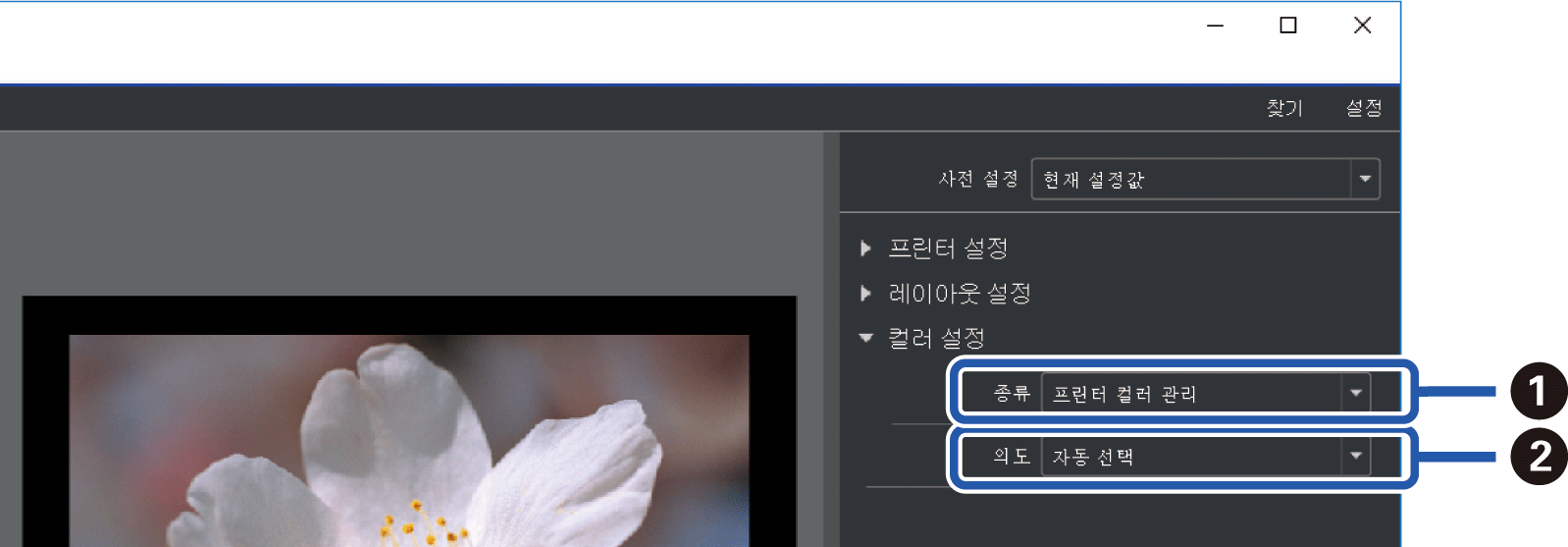
|
|
프린터에서 색상 관리를 선택하십시오. |
|
|
자동 선택을 선택하십시오. |
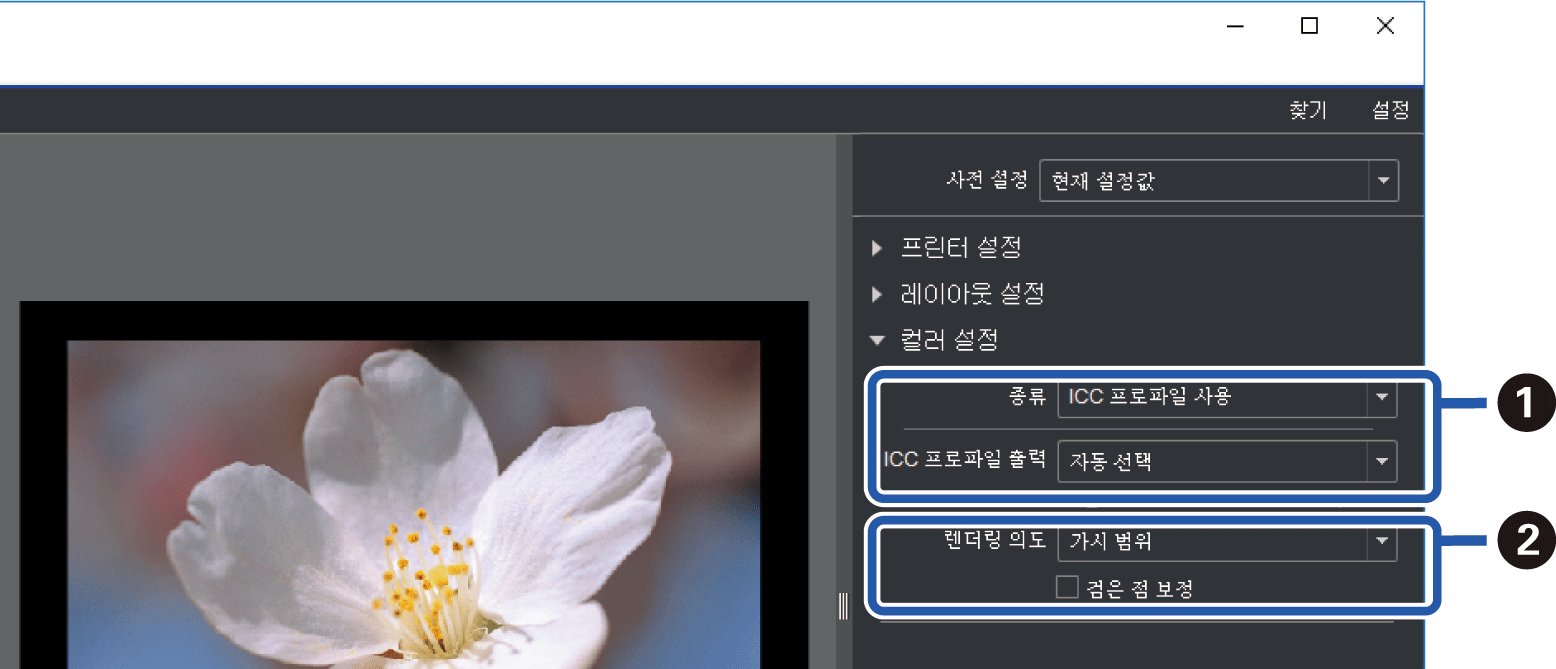
|
|
종류에서 ICC 프로파일 사용을 선택하십시오. ICC 프로파일 출력에서 자동 선택을 선택하면 2단계에서 선택한 용지의 ICC 프로파일이 자동으로 설정됩니다. |
|
|
가시 범위를 선택하십시오 |